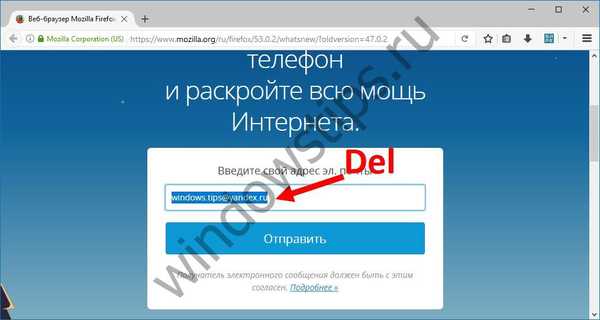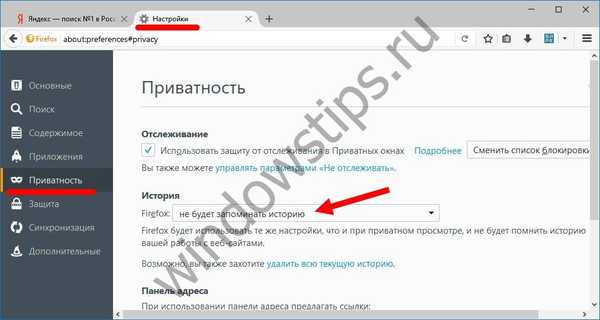Аутоматско попуњавање образаца на сајту је одличан начин за уштеду времена приликом коришћења интернет ресурса. Ако желите, можете да користите наведену опцију уношењем у подешавања прегледача.
Главне могућности за коришћење аутоматског довршавања су следеће акције са подацима:
- додавањем;
- уређивање;
- уклањање.

Функције складиштења података
Многи корисници не знају који би подаци требали бити за аутополне обрасце и о чему се ради. Информације које се могу сачувати на овај начин обично укључују следеће опције аутоматског довршавања:
- корисничко име
- Адреса е-поште
- број телефона
- назив организације;
- поштанска адреса.
Када користе Интернет, обични корисници често наилазе на предлог да се сете података намењених за ауторизацију на различитим ресурсима. А с ширењем плаћања у електроничком облику, могућност аутоматског попуњавања на веб локацији података у вези са подацима о банковним картицама постаје популарна, мада би требало да будете изузетно опрезни приликом пружања приступа финансијским информацијама.
Програм за аутоматско попуњавање образаца у претраживачу
Аутоматско попуњавање образаца у Фирефоку је могућност падајуће листе када почнете да укуцате у посебно текстуално поље на разним веб локацијама. Раније коришћене опције на веб локацији, сличне онима које су сада уведене, пружају се у облику падајуће листе. То се врши аутоматски. Можете обавезно конфигурирати аутоматско попуњавање у ФиреФок-у.
- Да бисте уклонили фразу са аутоматског уноса, почните да је куцате у образац или поставите курсор у празно поље и притисните стрелицу надоле на тастатури. Одаберите непотребну фразу помоћу истог тастера на тастатури и притисните ДЕЛЕТЕ.
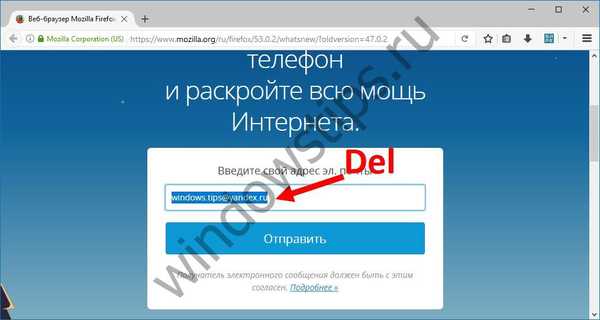
- Да бисте обрисали аутоматско довршавање, притисните тастер менија и изаберите „Дневник - Избриши недавну историју“. У падајућем менију кликните на „Избриши - све“. У опцији "Детаљи" можете да одете у "Дневник обрасца и претраживања". Дугме Избриши одмах обришиће историју..



- Да бисте забранили чување података из образаца идите на мени, изаберите "Приватност". Пронађите „Историју“ и изаберите „Не памтим историју“.
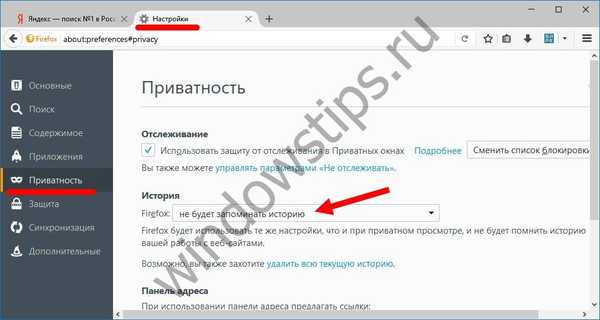
- Ако наиђете на проблем са поквареним пуњењем, проверите сва подешавања горе. За неке веб локације опција не функционише због подешавања саме веб локације - на пример, Сбербанк онлине, итд. Али ако не функционише у принципу, то би могло да буде сукоб са проширењем РеалПлаиер Бровсер Рецорд Плугин-а. Онемогућите је у главном менију: Додаци - Проширења.
Да ли се аутоматско попуњавање образаца у Цхромеу разликује од претходне верзије? У принципу, главне могуће акције са подацима биће сличне. Поред тога, корисник ће моћи да спрема лозинке помоћу одељка „Лозинке и обрасци“, који се такође могу укључити, сачувати, уредити и избрисати.. Да бисте користили лозинке са различитих уређаја, примењују се подешавања синхронизације. Приликом куповине на Интернету користи се синхронизација са услугом Гоогле Паиментс. Ако се плашите да поверљиве информације у вези са финансијским питањима оставите ресурсима трећих страна, Гоогле ће делимично уклонити ваше забринутости. Приликом преласка на сумњиве ресурсе, он ће вас унапред упозорити на могуће ризике информацијама о несигурној или опасној вези, несигурном уласку и несигурном плаћању, саветујући да се суздржите од аутоматског довршавања..
Да бисте користили лозинке са различитих уређаја, примењују се подешавања синхронизације. Приликом куповине на Интернету користи се синхронизација са услугом Гоогле Паиментс. Ако се плашите да поверљиве информације у вези са финансијским питањима оставите ресурсима трећих страна, Гоогле ће делимично уклонити ваше забринутости. Приликом преласка на сумњиве ресурсе, он ће вас унапред упозорити на могуће ризике информацијама о несигурној или опасној вези, несигурном уласку и несигурном плаћању, саветујући да се суздржите од аутоматског довршавања..
Коначно, размотримо обрасце за аутоматско попуњавање у домаћем претраживачу Иандек. У одељку „Лозинке и обрасци“ постоји опција да се ова услуга омогући једним кликом. Такође можете додати потребне податке, као и обрисати их или избрисати читаву историју.. У класичном корисничком интерфејсу могуће је независно поставити листу адреса за које нам је функција која се разматра дозвољена или забрањена.
У класичном корисничком интерфејсу могуће је независно поставити листу адреса за које нам је функција која се разматра дозвољена или забрањена.
Иандек претраживач чува лозинке у облику хешева у сопственој бази података и уверава да је потребно стотину година да нападач нађе праву комбинацију. Користи додатну заштиту од крађе идентитета и унапред упозорава да је непожељно користити исте лозинке за различите ресурсе. Поред тога, услуга помоћи Иандек нуди корисницима детаљна упутства за онемогућавање складиштења података на веб локацији у главним популарним прегледачима који се данас користе..
Можда ће вас занимати:
- Шта је Гоогле Цхроме: добродошли у свет прегледача!
- Како избрисати Гоогле налог на Андроид-у и зашто је то вредело дуго радити?
- Како да онемогућите проки у Цхроме-у и да ли то треба учинити одмах?
- Како омогућити колачиће у Гоогле Цхроме-у и да ли су вам заиста потребни?